Samsung 2053BW User Manual Page 1
Browse online or download User Manual for TVs & monitors Samsung 2053BW. Samsung 2053BW Používateľská príručka
- Page / 68
- Table of contents
- BOOKMARKS
- Monitor LCD 1
- Bezpečnostní pokyny 2
- Instalace 3
- Obsah balení 10
- Rozbalení 10
- Váš monitor 11
- Úvodní nastavení 11
- Pohled zepředu 11
- Pohled zezadu 12
- Zapojení 14
- Připevnění základny 15
- Používání softwaru 16
- Natural Color 25
- Problémy při instalaci 26
- Systémové požadavky 26
- Hardware 26
- Odebrání 26
- Nastavení monitoru 28
- Customized key 30
- Brightness 31
- Funkce OSD 32
- Picture 32
- Contrast 32
- MagicBright 33
- MagicColor 35
- Color Tone 36
- Color Control 37
- Color Effect 37
- Sharpness 40
- H-Position 41
- V-Position 42
- Language 42
- Transparency 44
- Display Time 45
- Customized Key 46
- Off Timer 46
- Auto Source 47
- Image Size 48
- Information 50
- Odstraňování potíží 51
- Seznam pro kontrolu 52
- Obraz je náhle nesouměrný 53
- Otázky a odpovědi 55
- Specifikace 57
- PowerSaver 58
- Přednastavené režimy časování 58
- Informace 60
- Správná likvidace 68
Summary of Contents
SyncMaster 2053BWMonitor LCDUživatelská příručka
ÚvodObsah balení PoznámkaPřesvědčte se, že součástí dodávky monitoru jsou následující položky.Pokud některé položky chybí, kontaktujte svého prodejce.
Váš monitorÚvodní nastaveníPomocí klávesy se šipkou nahoru nebo dolů zvolte jazyk.Zobrazený obsah zmizí po uplynutí 40 sekund.Přepněte vypínač do polo
PoznámkaKlávesu pro uživatelské úpravy lze nakonfigurovat na požadovanou funkciprostřednictvím nabídky Setup > Customized Key.Tlačítko Brig
Zapojte napájecí kabel monitoru do portu POWER na zadní straně monitoru.Port DVI INZapojte kabel DVI do portu DVI IN na zadní straně monitoru.Port RGB
ZapojeníPřipojovací kabely Zapojte napájecí kabel monitoru do portu power na zadní straně monitoru.Připojte napájecí kabel monitoru do elektrické zásu
Monitor a stojanPřipevnění základnyPro monitor lze použít montážní destičku 100 mm x 100 mm kompatibilní se standardem VESA.A. MonitorB. Montážní dest
Používání softwaruOvladač monitoru PoznámkaPo zobrazení výzvy operačního systému na poskytnutí ovladače monitoru vložte diskCD-ROM dodaný s tímto moni
PoznámkaPro ovladač monitoru probíhá certifikace pro získání loga MS a jeho instalace nepoškodí systém.Certifikovaný ovladač bude umístěn na domovské
Pokud se zobrazí zpráva „Windows needs... (K pokračování této akce potřebuje systém Win-dows...)“, viz níže uvedený obrázek, klepněte na tlačítko „Con
9. Ze seznamu monitorů na obrazovce vyberte model, který odpovídá vašemu monitoru, a klepnětena tlačítko „Next (Další)“. 10. Klepněte na následujících
Bezpečnostní pokynyZnačky PoznámkaPro vaši bezpečnost a pro předcházení poškození majetku je nutné se řídit těmito pokyny.Přečtěte si důkladně pokyny
Operační systém Microsoft® Windows® XP1. Vložte disk CD do jednotky CD-ROM.2.Klepněte na tlačítko „Start“ → „Control Panel (Ovládací panely)“ a potom
6. Klepněte na přepínač „Don't search, I will... (Nevyhledávat, zvolím...)“, klepněte na tlačítko „Next(Další)“ a potom klepněte na tlačítko „Hav
http://www.samsung.com/9. Klepněte na tlačítko „Close (Zavřít)“ a potom na tlačítko „OK“. 10. Instalace ovladače monitoru je dokončena.Operační systém
ovladače)“, klepněte na tlačítko „Next (Další)“ a potom klepněte na tlačítko „Have disk (Z disk-ety)“.7. Klepněte na tlačítko „Browse (Procházet)“ a z
PoznámkaPokud není v okně All Display Modes (Všechny režimy zobrazení) k dispozici žádný režim, vyberterozlišení a hodnotu Vertical frequency (Vertik
MagicTune™Instalace1. Vložte instalační disk CD do jednotky CD-ROM.2.Klepněte na instalační soubor MagicTune™. PoznámkaPokud se na hlavní obrazovce ne
Ikona pro spuštění programu MagicTune™ se nemusí v závislosti na specifikaci počítačo-vého systému nebo monitoru zobrazit. Pokud k této situaci dojde,
Používání softwaru25
Nastavení monitoruPřímé funkceAUTOPři stisknutí tlačítka „AUTO“ se ve středu obrazovky objeví obrazovka automatického nastavení.Automatické nastavení
Po stisknutí tlačítka MENU po uzamčení nabídky na obrazovceTato funkce uzamkne nabídku na obrazovce, aby byl zachován aktuální stav nastavení a bylo o
Zajistěte, aby byla napájecí zástrčka pevně a správně zasunuta do zá-suvky.• V opačném případě může dojít k požáru. Neohýbejte napájecí zástrčku silo
PoznámkaI když je funkce uzamčení nabídky na obrazovce aktivní, stále můžete nastavit jas a kontrast a provádětnastavení Customized Key () pomocí tla
BrightnessPokud není zobrazena nabídka na obrazovce, upravte jas pomocí tlačítka Brightness ( ).SOURCEZvolí video signál při vypnuté funkci OSD.Nastav
Funkce OSDPicture Brightness Contrast Magic-BrightColor MagicCol-orColor Tone Color Con-trolColor Effect GammaImage Coarse Fine Sharpness H-Position
Pomocí nabídek na obrazovce můžete upravit kontrast podle vlastní volby.( Toto nastavení není k dispozici v režimu MagicColor při nastavení Full a Int
Movie a Dynamic Contrast. Každý režim má vlastní přednastavenou úroveň jasu. Jedno z těchtosedmi nastavení můžete snadno zvolit stisknutím tlačítka Cu
MagicColorMagicColor je nová technologie, kterou společnost Samsung vyvinula speciálně ke zlepšení zobrazenídigitálních snímků a zobrazení jasnějších,
Color ToneJe možné změnit tón barev a vybrat jeden ze čtyř režimů.• Cool - Zbarví bílou do modra.• Normal - Bílá zůstává bílá.• Warm - Zbarví bílou do
Color ControlNastavení vyvážení jednotlivých barevných složek Red, Green, Blue.( Toto nastavení není k dispozici v režimu MagicColor při nastavení Ful
• Off • Grayscale • Green • Aqua • Sepia• Off - Použitím této možnosti se upraví efekty na obrazovce použitím achromatických barev.• Grayscale - Zobra
ImageCoarseOdstraní šum typu svislé pruhy.Nastavení Coarse může posunout plochu zobrazení. Můžete ji znovu vrátit na střed pomocí nabídkyhorizontální
NEUMISŤUJTE DO BLÍZKOSTI VÝROBKU SVÍČKY, REPELEN-TY PROTI HMYZU, CIGARETY ANI ŽÁDNÁ TOPIDLA.• V opačném případě může dojít k požáru. Udržujte topidla
FineOdstraní šum typu vodorovné pruhy.Pokud šum přetrvává i po aplikaci funkce Fine, opakujte tento krok po nastavení frekvence (taktova-cího kmitočtu
Mění čistotu obrazu.( Toto nastavení není k dispozici v režimu MagicColor při nastavení Full a Intelligent. )MENU → , → → , → → , → ME
V-PositionZmění vertikální pozici celé plochy zobrazení monitoru.(Dostupné pouze v režimu Analog.)MENU → , → → , → → , → MENU OSDLangu
PoznámkaZvolený jazyk se projeví pouze v nabídce na obrazovce. Nemá vliv na žádný na počítači spuštěnýsoftware.MENU → , → → → , → MENUH-Po
V-PositionMůžete změnit vertikální pozici nabídky na obrazovce monitoru.MENU → , → → , → → , → MENUTransparencyZměna průhlednosti pozad
Display TimeNabídka se automaticky vypne, pokud po určitou dobu nebudou provedena žádná nastavení.Dobu čekání nabídky před jejím vypnutím lze nastavit
Vrátí nastavení produktu na výchozí tovární hodnoty.• No • YesMENU → , → → , → → MENUCustomized KeyLze zadat funkci, která bude aktivována
Monitory se v zadaném čase automaticky vypnou.• Off • OnMENU → , → → , → → , → → , → MENUAuto SourceZvolíte-li možnost Auto Source
Image SizeVelikost zobrazení obrazovky monitoru lze změnit.• Normal • Wide• Normal - Velikost obrazovky je přizpůsobena poměru stran obrazovky vstupní
RTARTA (Response Time Accelerator)Funkce, která zvyšuje rychlost odezvy panelu pro ostřejší a přirozenější přehrávání videozáznamů.• Off • Mode1 • Mod
Nestříkejte čisticí prostředek přímo na povrch výrobku.• V opačném případě mohou v jeho struktuře vzniknout barevné skvrnya zkreslení a může dojít k
InformationZobrazí zdroj videosignálu a režim zobrazení v nabídce na obrazovce.MENU → , →MENUNastavení monitoru48
Odstraňování potížíKontrola funkce samokontroly PoznámkaMonitor obsahuje funkci samokontroly, která umožňuje kontrolu správné funkce monitoru.Kontrola
nebude podporován režim Video, atd. V takovém případě nejprve zjistěte zdroj potíží a pak kontaktujteservisní středisko nebo prodejce.Posouzení provoz
A: Pokud hodnoty zobrazení překračují specifikaci SXGA nebo 75 Hz, zobrazí se zpráva „NotOptimum Mode“, „Recommended Mode 1680 X 1050 60 Hz“. Jestliže
Obraz na obrazovce je neostrý nebo nelze nastavit parametry pomocínabídky na obrazovce.Q: Nastavovali jste rozlišení nebo frekvenci monitoru?A:Upravte
odstranění monitoru Plug and Play vyhledejte položku „Monitor Plug and Play“ pomocí prů-vodce novým hardwarem.A: Program MagicTune™ je dodatečný softw
A: Windows XP:Nastavte rozlišení prostřednictvím okna Control Panel (Ovládací panely) → Appearance andThemes (Vzhled a motivy) → Display (Zobrazení) →
SpecifikaceObecnéObecnéNázev modelu SyncMaster 2053BWPanel LCDVelikost 20" (51cm)Oblast zobrazení 433,44 mm (H) x 270,9 mm (V)Rozteč bodů 0,258 m
Údaje týkající se prostředíProvoz Teplota: 10˚C ~ 40˚CVlhkost: 10 % ~ 80 %, bez kondenzaceSkladování Teplota: -20˚C ~ 45˚CVlhkost: 5 % ~ 95 %, bez kon
prázdná, přestože svítí indikátor LED. Vyhledejte informace v příručce k videokartě a upravte nasta-vení zobrazení následujícím způsobem.Režim zobraze
Výrobek neinstalujte v místě vystaveném působení vlhkosti, prachu,kouře, vody ani v automobilu.• V opačném případě může dojít k úrazu elektrickým prou
InformacePro lepší zobrazení Nastavte rozlišení počítače a frekvenci přivádění napětí do obrazovky (obnovovacífrekvenci) v počítači podle pokynů níže.
displeje zesílení tekutého krystalu. Při přepnutí videosignálu na jiný obraz proto zůstanepředchozí obraz zachován. Přetrvání obrazu se projevuje u vš
Např.:• Každých 30 minut měňte znaky posunutím textu.Např.: Nejlepší způsob, jak ochránit monitor před efektem přetrvání obrazu, je nastavit počítačne
Náš monitor LCD vyhovuje směrnici tolerance vadných bodů ISO13406-2 třída II.Informace61
PřílohaKontaktujte SAMSUNG WORLDWIDE (Samsung po celém světě) PoznámkaPokud máte dotazy nebo připomínky týkající se výrobků Samsung, kontaktujte střed
Příloha63LisaEuropeDENMARK 70 70 19 70 http://www.samsung.com/dkEIRE 0818 717 100 http://www.samsung.com/ieFINLAND 030-6227 515 http://www.samsung.com
Asia PacificTAIWAN 0800-329-999 http://www.samsung.com/twVIETNAM 1 800 588 889 http://www.samsung.comMiddle East & AfricaSOUTH AFRICA 0860-SAMSUNG
TermínyRozteč bodů Obraz na monitoru se skládá z červených, zelených a modrýchbodů. Čím blíže jsou body k sobě, tím vyšší je rozlišení. Vzdále-nost m
ÚřadInformace v tomto dokumentu podléhají změnám bez upozornění.© 2008 Samsung Electronics Co., Ltd. Všechna práva vyhrazena.Jakékoliv kopírování bez
Při dlouhodobém používání nepohyblivého obrazu může dojít k efektu„afterimage“ nebo vzniku skvrn.• Jestliže nebudete výrobek po dlouhou dobu používat
Neumisťujte výrobek na místo vystavené přímému slunečnímu světluani do blízkosti zdroje tepla, například ohně nebo topení.• Mohlo by to zkrátit dobu
• Položte ruce podél těla a mějte paže ve stejné výšce jakohřbety rukou.• Mějte loket v úhlu 90 stupňů.• Mějte kolena v úhlu větším než 90 stupňů a pa
More documents for TVs & monitors Samsung 2053BW
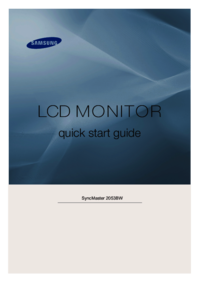
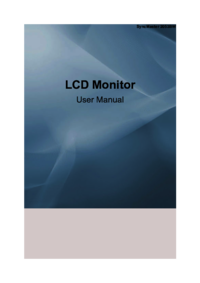





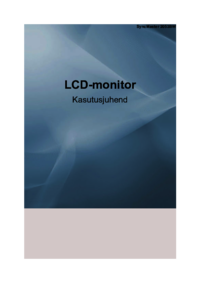


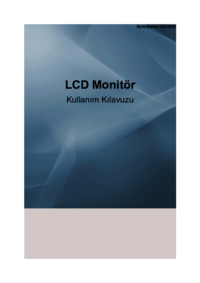
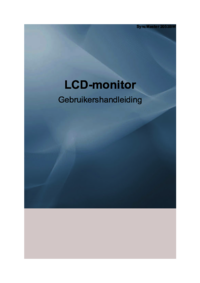
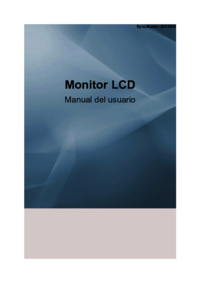






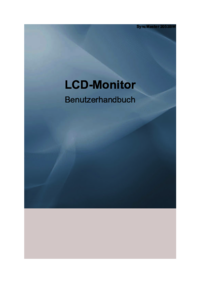

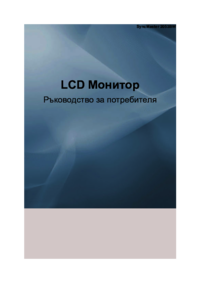




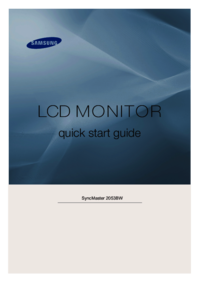



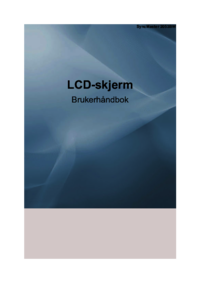


 (76 pages)
(76 pages) (41 pages)
(41 pages) (62 pages)
(62 pages) (55 pages)
(55 pages) (56 pages)
(56 pages) (70 pages)
(70 pages)
 (74 pages)
(74 pages) (62 pages)
(62 pages)







Comments to this Manuals